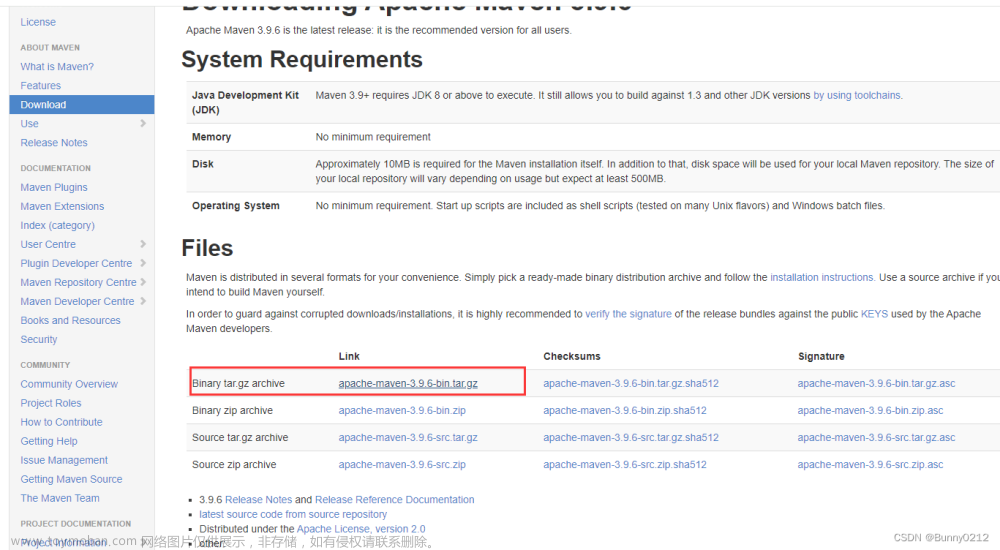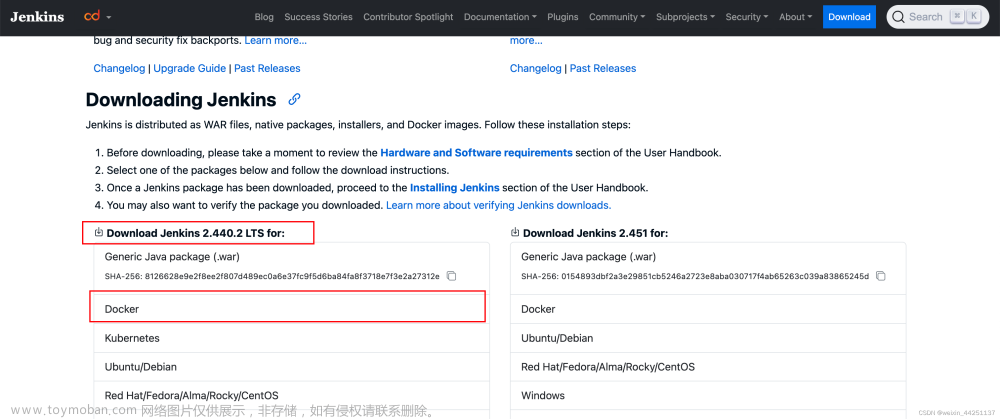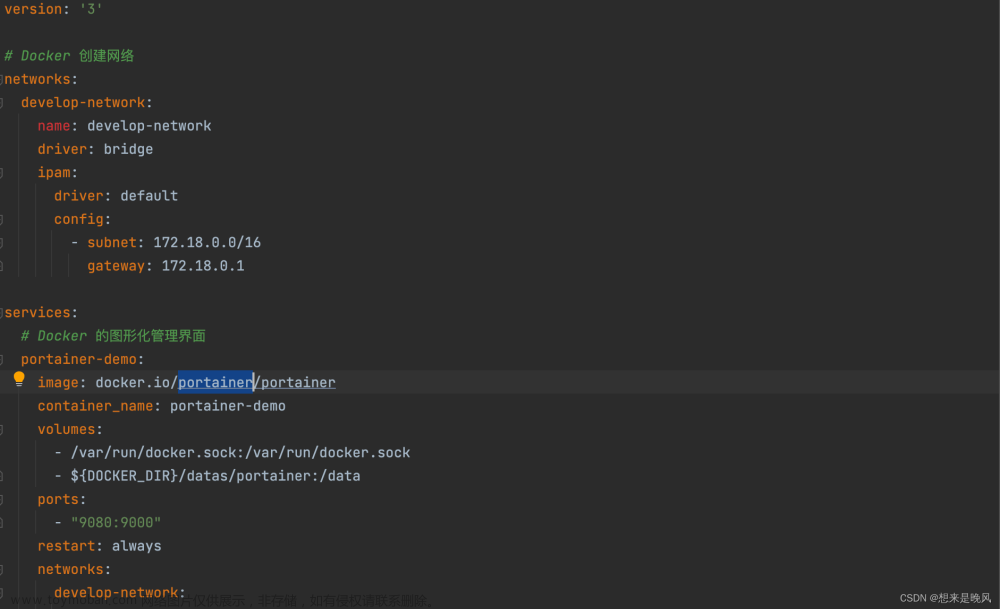首先我们需要安装docker
安装 yum-utils包
yum install -y yum-utils \
device-mapper-persistent-data \
lvm2 --skip-broken
设置镜像地址
yum-config-manager \
--add-repo \
https://mirrors.aliyun.com/docker-ce/linux/centos/docker-ce.repo
sed -i 's/download.docker.com/mirrors.aliyun.com\/docker-ce/g' /etc/yum.repos.d/docker-ce.repoyum makecache fast
安装ce社区版本,(他是免费的)
yum install -y docker-ce
启动docker
systemctl start docker
最后输入 docker -v 查看版本,出现则表示安装成功
有了docker,安装Jenkins就简单了,这里的端口可改为自己的
docker run --name jenkins -u root --rm -d -p 8080:8080 -p 50000:50000 -v /var/jenkins_home:/var/jenkins_home -v /var/run/docker.sock:/var/run/docker.sock jenkinsci/blueocean然后我们输出 http://{你的虚拟机ip}:端口号,就可以看到Jenkins的页面了

解锁jenkins
输入 docker ps 查看jenkins的id
# 进入Jenkins
docker exec -it ${容器ID} /bin/bash
#查看密码
cat /var/jenkins_home/secrets/initialAdminPassword
得到密码后输入就可以进入,效果如下,点击左边的即可

会有几个安装不了,我们点击继续
下一步需要创建一个用户(账号密码一定要记得住),然后会进行重启,等待就好了文章来源:https://www.toymoban.com/news/detail-686408.html
到这里就安装成功了,文章来源地址https://www.toymoban.com/news/detail-686408.html
到了这里,关于Jenkins自动化部署-Jenkins的安装的文章就介绍完了。如果您还想了解更多内容,请在右上角搜索TOY模板网以前的文章或继续浏览下面的相关文章,希望大家以后多多支持TOY模板网!